Wie kann man UTC/GMT-Zeit schnell in die lokale Zeit umwandeln?
Die Verwaltung globaler Projekte oder die Zusammenarbeit über verschiedene Regionen hinweg erfordert oft das Arbeiten mit unterschiedlichen Zeitzonen. Eine häufige Anforderung ist die Umwandlung der standardmäßigen UTC (Koordinierte Weltzeit) oder GMT (Greenwich Mean Time) in die lokale Zeitzone, insbesondere bei der Analyse von Protokollen, der Koordination von Meetings oder der Verarbeitung importierter internationaler Datensätze in Excel. Eine genaue Zeitzonenkonvertierung ist entscheidend, um sicherzustellen, dass Zeitpläne abgestimmt sind, Daten korrekt interpretiert werden und die Kommunikation zwischen globalen Teams reibungslos verläuft. In diesem Tutorial lernen Sie mehrere praktische Ansätze zur Berechnung und Umwandlung der lokalen Zeit aus der UTC/GMT-Zeit in Excel, einschließlich manueller und automatisierter Lösungen: Formeln, die Formelhilfefunktion in Kutools für Excel, VBA-Makros für die Stapelkonvertierung und integrierte Power-Query-Methoden zur Verarbeitung großer importierter Datensätze.
Umwandlung von UTC/GMT-Zeit in lokale Zeit mit Formeln
Umwandlung von UTC/GMT-Zeit in lokale Zeit mit Kutools für Excel
Umwandlung von UTC/GMT-Zeit in lokale Zeit mit Formeln
Angenommen, Sie müssen die GMT-Zeit in die lokale Zeit einer bestimmten Stadt umwandeln, wie zum Beispiel Tokio, das 9 Stunden vor GMT liegt. Excel-Formeln bieten eine einfache und flexible Möglichkeit, diese Umwandlung durchzuführen, besonders bei einer kleinen Anzahl von Einträgen oder wenn nur gelegentliche Anpassungen erforderlich sind. Im Folgenden finden Sie die Schritte, um dies zu erreichen:
1. Geben Sie in einer leeren Zelle (z. B. A2) die aktuelle GMT-Zeit ein oder fügen Sie sie ein. Sie können die neueste GMT leicht von dieser Weltuhr abrufen, falls nötig.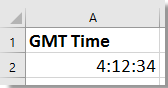
2. Geben Sie in einer anderen Zelle eine der folgenden Formeln ein und drücken Sie die Eingabetaste. Diese Formeln berechnen die lokale Zeit basierend auf dem Zeitunterschied. Siehe Screenshot zur Veranschaulichung:
=A2 + TIME(9,0,0)=A2 + (9 / 24)
Tipps:
(1) In den obigen Formeln spiegelt die Zahl "9" wider, wie viele Stunden Ihre lokale Zeit im Vergleich zu GMT voraus ist. Für andere Zeitzonen ersetzen Sie einfach "9" durch den entsprechenden Zeitunterschied. Wenn Ihre lokale Zeit hinter GMT liegt, ersetzen Sie "+" durch "-". Zum Beispiel, um in die New Yorker Zeit umzurechnen, die normalerweise 5 Stunden hinter GMT liegt, verwenden Sie stattdessen "-5".
(2) Die zweite Formel gibt einen numerischen (dezimalen) Wert zurück, der einen Bruchteil eines 24-Stunden-Tages darstellt. Um dies als Standardzeitformat anzuzeigen, wählen Sie die Ergebniszelle aus, gehen Sie dann auf die Registerkarte Start und verwenden Sie Zahlenformat > Uhrzeit, um ein Zeitformat anzuwenden. Dadurch wird sichergestellt, dass der Dezimalwert als Stunden und Minuten angezeigt wird.
(3) Für mehrere Umrechnungen können Sie verschiedene GMT-Werte in einer Spalte eingeben (z. B. A2:A10) und die Formel nach unten kopieren, um eine ganze Liste von Zeiten effizient zu verarbeiten. Achten Sie auf Datums- und Zeitkombinationen; wenn GMT ein Datum enthält und die lokale Zeitumstellung eine Datumsänderung verursacht (über Mitternacht hinweg), wird die Formel entsprechend aktualisiert.
Anwendungsszenario: Diese direkte Formelmethode eignet sich ideal für schnelle Umrechnungen oder kleine Datensätze, bei denen Sie den Zeitunterschied bereits kennen. Für komplexere oder häufig wechselnde Zeitzonen oder wenn Ihr Datensatz sehr groß ist, sollten Sie die unten aufgeführten automatisierten Lösungen in Betracht ziehen.
Problembehandlung: Wenn Sie unerwartete Ergebnisse erhalten, bestätigen Sie, dass Ihr GMT-Wert ein tatsächlicher Excel-Zeit- oder Datumszeitwert ist (und nicht als Text gespeichert). Wenn die Zelle ##### anzeigt, ist sie wahrscheinlich zu schmal formatiert oder die Formelausgabe ist aufgrund eines falschen Zeitzonenvorzeichens negativ. Passen Sie die Formel oder die Zellformatierung bei Bedarf an.
Umwandlung von UTC/GMT-Zeit in lokale Zeit mit Kutools für Excel
Kutools für Excel bietet ein intuitives Formelhilfetool, das viele komplexe Berechnungen vereinfacht, ohne dass Sie Formeln auswendig lernen müssen. Um GMT- oder UTC-Zeit in Ihre lokale Zeit umzuwandeln, können Sie die integrierte Funktion „Stunden zu einem Datum hinzufügen“ nutzen, die von der Formelhilfefunktion in Kutools für Excel angeboten wird. Diese Lösung ist besonders hilfreich für Benutzer, die eine grafische Oberfläche bevorzugen und manuelle Formeleingaben vermeiden möchten, und eignet sich gut, um einzelne Elemente oder Stapel von Zeiten schnell und genau anzupassen.
1. Beginnen Sie damit, die GMT-Zeit in eine leere Zelle (z. B. A2) einzugeben und wählen Sie dann eine andere Zelle (z. B. B2) aus, um die konvertierte lokale Zeit auszugeben.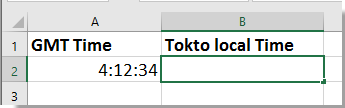
2. Gehen Sie zu Kutools > Formelhilfe > Formelhilfe. Wählen Sie im Dialogfeld „Formelhilfe“ die Option Stunden zu einem Datum hinzufügen aus der Liste aus. Konfigurieren Sie die Argumente:
- Wählen Sie im Feld „Datum/Uhrzeit“ die Zelle mit der GMT-Zeit aus (z. B. A2).
- Geben Sie im Feld „Zahl“ die Zeitdifferenz in Stunden zwischen Ihrem Standort und GMT ein (z. B. 9 für Tokio oder -5 für New York).
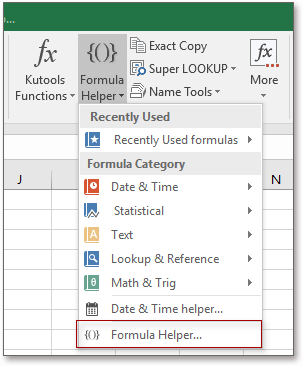
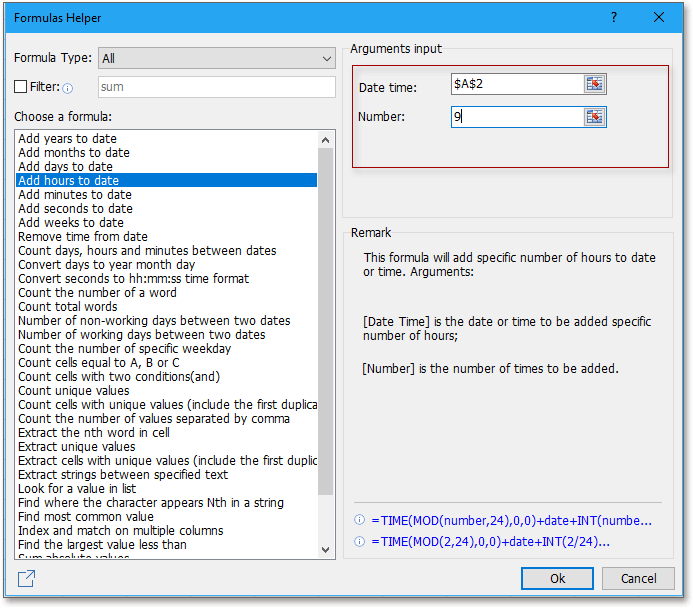
3. Klicken Sie auf OK, und das lokale Zeit-Ergebnis wird in Ihrer ausgewählten Zelle angezeigt.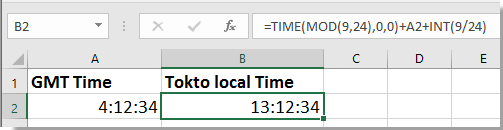
Tipps:
- Die Funktion „Stunden zu einem Datum hinzufügen“ kann auch negative Zahlen verarbeiten – verwenden Sie diese, wenn Ihre lokale Zeitzone hinter GMT liegt.
- Sie können den Ausfüllknauf ziehen, um die Funktion auf mehrere Zeilen anzuwenden und so eine Stapelkonvertierung durchzuführen. Stellen Sie einfach sicher, dass Ihre Quell- und Ausgabespalten ausgerichtet sind.
- Überprüfen Sie, ob Ihre Datums- und Uhrzeitwerte in Excel korrekt formatiert sind; falls Fehler auftreten, überprüfen Sie den Zelltyp und die Formatierung.
Anwendungsszenario: Dieser Ansatz ist sehr gut geeignet für Benutzer, die möglicherweise nicht mit der Syntax von Formeln vertraut sind oder die den Prozess mit minimalem manuellen Eingriff standardisieren möchten. Er ist besonders effektiv für wiederkehrende Umrechnungen und beim Arbeiten mit Listen von Zeiten, da die Batch-Funktionen von Kutools das Wiederholen des Vorgangs erleichtern.
Problembehandlung: Wenn die Formelhilfe von Kutools keine erwarteten Ergebnisse anzeigt, überprüfen Sie, ob die ausgewählten Zellen korrekte und gültige Zeitwerte referenzieren. Einige benutzerdefinierte Datumsformate erfordern möglicherweise eine Anpassung vor der Konvertierung.
Demo: Umwandlung von GMT in lokale Zeit mit Kutools für Excel
Die besten Produktivitätstools für das Büro
Stärken Sie Ihre Excel-Fähigkeiten mit Kutools für Excel und genießen Sie Effizienz wie nie zuvor. Kutools für Excel bietet mehr als300 erweiterte Funktionen, um die Produktivität zu steigern und Zeit zu sparen. Klicken Sie hier, um die Funktion zu erhalten, die Sie am meisten benötigen...
Office Tab bringt die Tab-Oberfläche in Office und macht Ihre Arbeit wesentlich einfacher
- Aktivieren Sie die Tabulator-Bearbeitung und das Lesen in Word, Excel, PowerPoint, Publisher, Access, Visio und Project.
- Öffnen und erstellen Sie mehrere Dokumente in neuen Tabs innerhalb desselben Fensters, statt in neuen Einzelfenstern.
- Steigert Ihre Produktivität um50 % und reduziert hunderte Mausklicks täglich!
Alle Kutools-Add-Ins. Ein Installationspaket
Das Kutools for Office-Paket bündelt Add-Ins für Excel, Word, Outlook & PowerPoint sowie Office Tab Pro und ist ideal für Teams, die mit mehreren Office-Anwendungen arbeiten.
- All-in-One-Paket — Add-Ins für Excel, Word, Outlook & PowerPoint + Office Tab Pro
- Ein Installationspaket, eine Lizenz — in wenigen Minuten einsatzbereit (MSI-kompatibel)
- Besser gemeinsam — optimierte Produktivität in allen Office-Anwendungen
- 30 Tage kostenlos testen — keine Registrierung, keine Kreditkarte erforderlich
- Bestes Preis-Leistungs-Verhältnis — günstiger als Einzelkauf der Add-Ins